
こんにちは!PyQスタッフのkenkenです。 今回はPyQで学んだことを記録する機能について紹介します。
PyQには、復習したい時に便利な学習ノートなどの機能があります。
これらの機能を使えば自分の理解できた問題や理解できなかった問題、覚えておきたいことを記録に残せます。
詳しくは以下をご覧ください。
学習ノート・理解度の確認
最終問題を解き終わった時に出てくるクエスト完了ボタンを押すと、理解度の設定や学んだことや疑問をメモできるクエスト完了画面が表示されます。
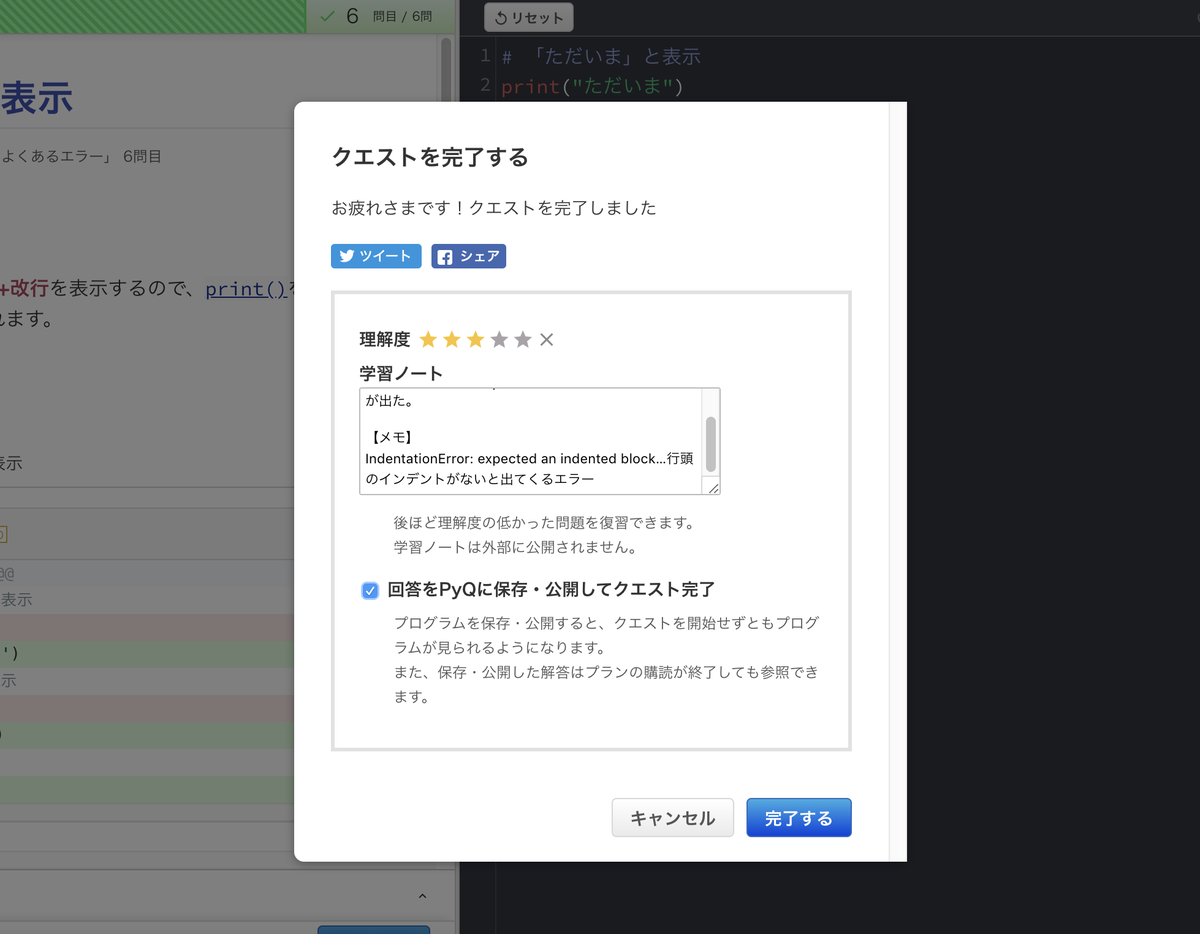
学習ノート
学習ノートは、クエスト開始画面で確認できます。

理解度の確認
自分の理解度にあわせて5段階評価で星をつけておくと、復習したい時に理解度で検索ができます。(検索についての詳細は、次回の復習のための便利機能で紹介します)
投稿したプログラム
回答をPyQに保存・公開してクエスト完了にチェックをつけて保存すると、さらっと復習したい時にクエストを開始しなくても内容を確認できます。
投稿したプログラムは自分が書いたプログラムの解答を、みんなのプログラムは、チームだけでなく公開するにチェックをつけた他のユーザーの投稿が見られます。みんなが書いたプログラムを見て「こんな書き方もできるんだ」という気づきを得られるかもしれません。
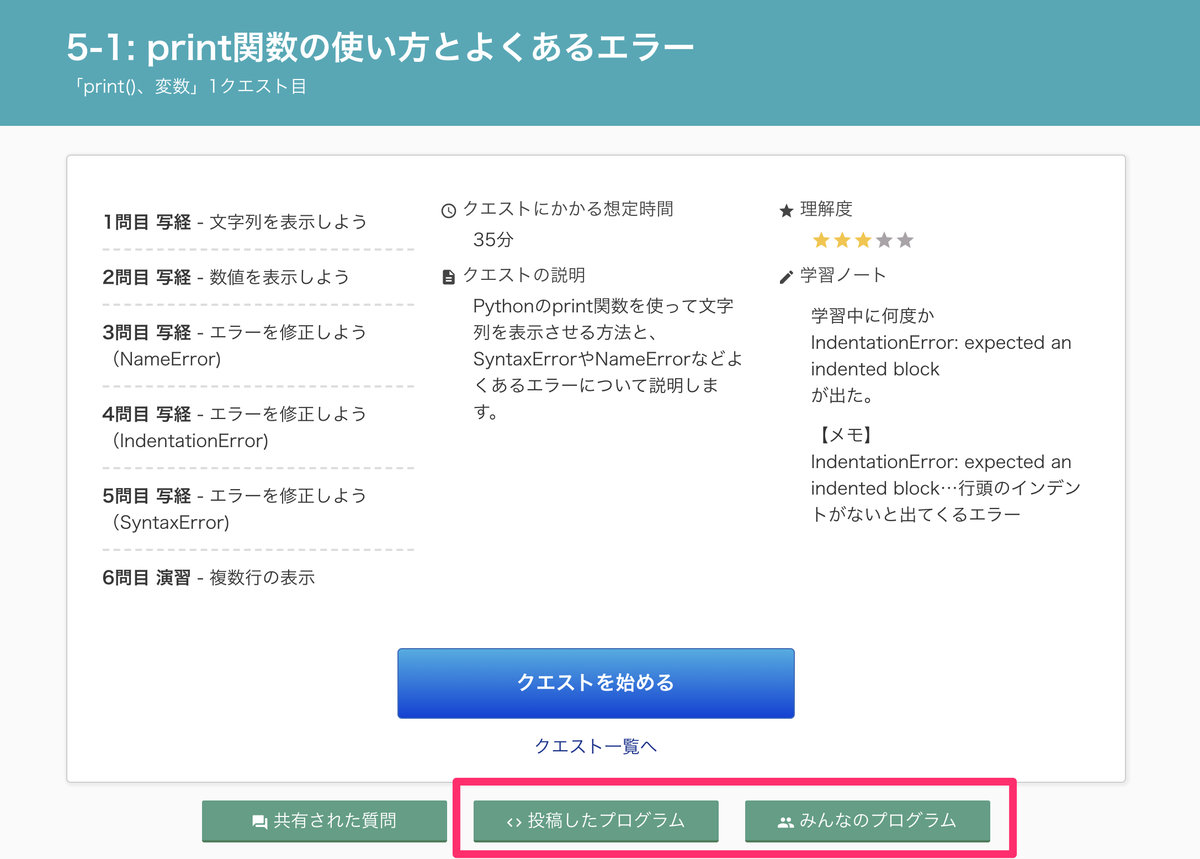
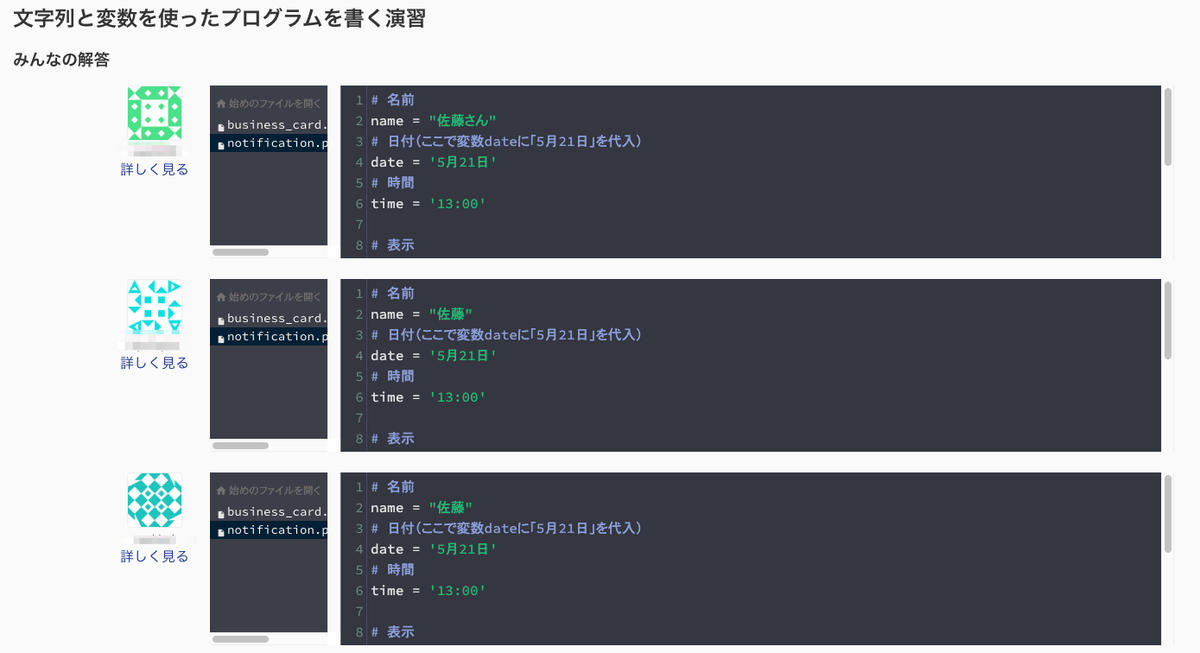
クエスト学習履歴
クエスト学習履歴(クエスト開始画面の下部にあります)では、クエストの学習した回数やかかった時間が自動で計測されます。
学習時間がデータ化されることで、「時間がかかってしまった原因は完全に理解できてないからだ。もっと理解できるように復習しよう」などと対策を練ったり、「この問題は判定失敗が多いから、結構てこずったな。もう一度解けるかあとでやってみよう」などと自己分析しながら苦手な問題と向き合えるようになります。
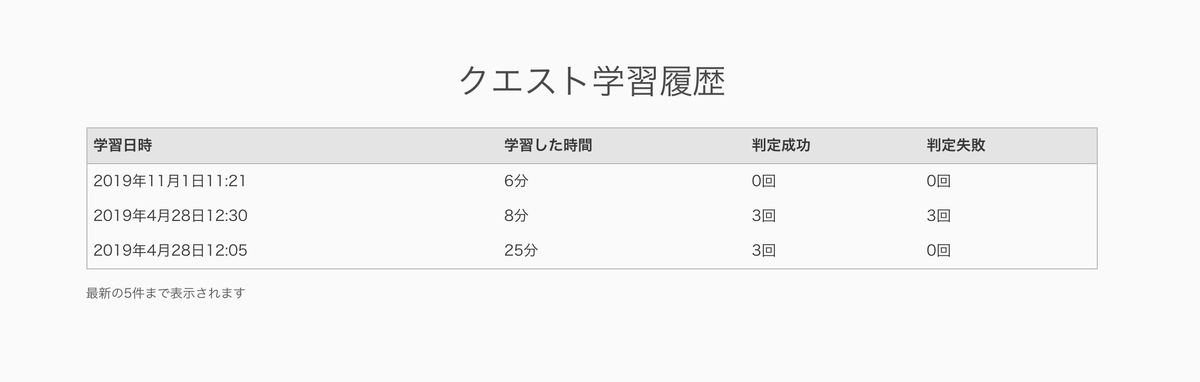
学習カレンダー
学習カレンダーはダッシュボードのページ下部にあります。
自分のクエストの学習回数や学習した時間が自動で計測されるので、どれくらいプログラミングやPythonの学習に時間を費やしたのかを可視化できます。
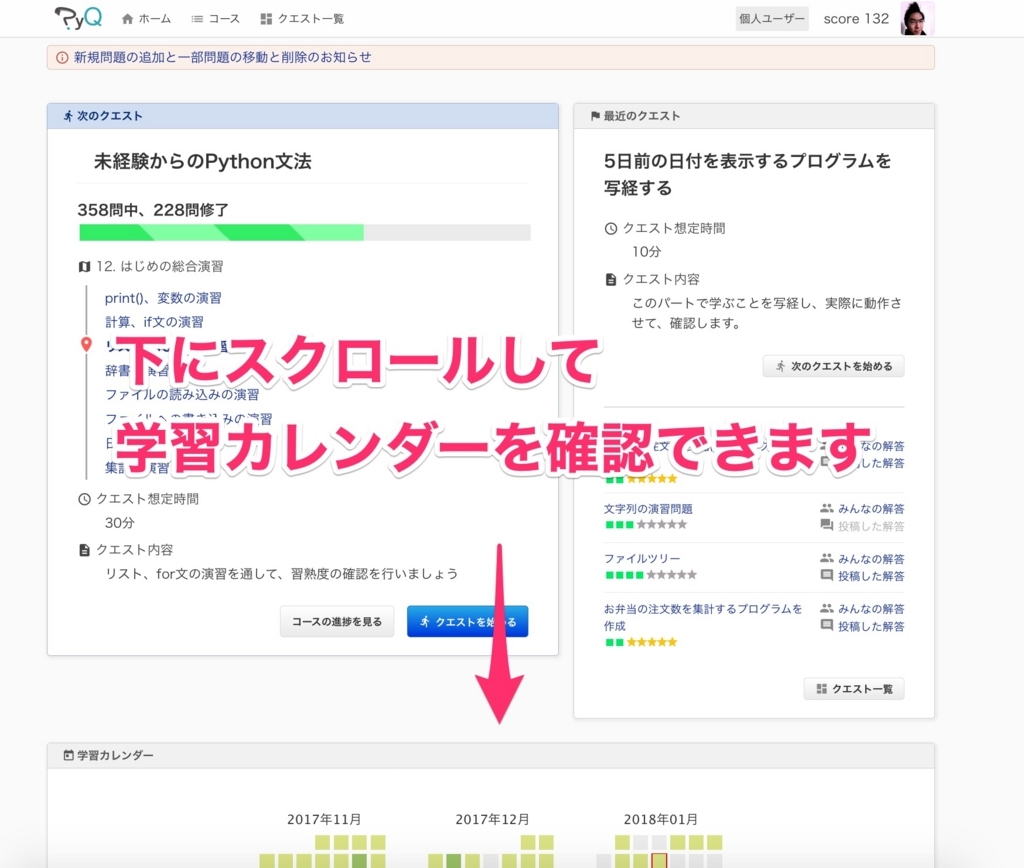
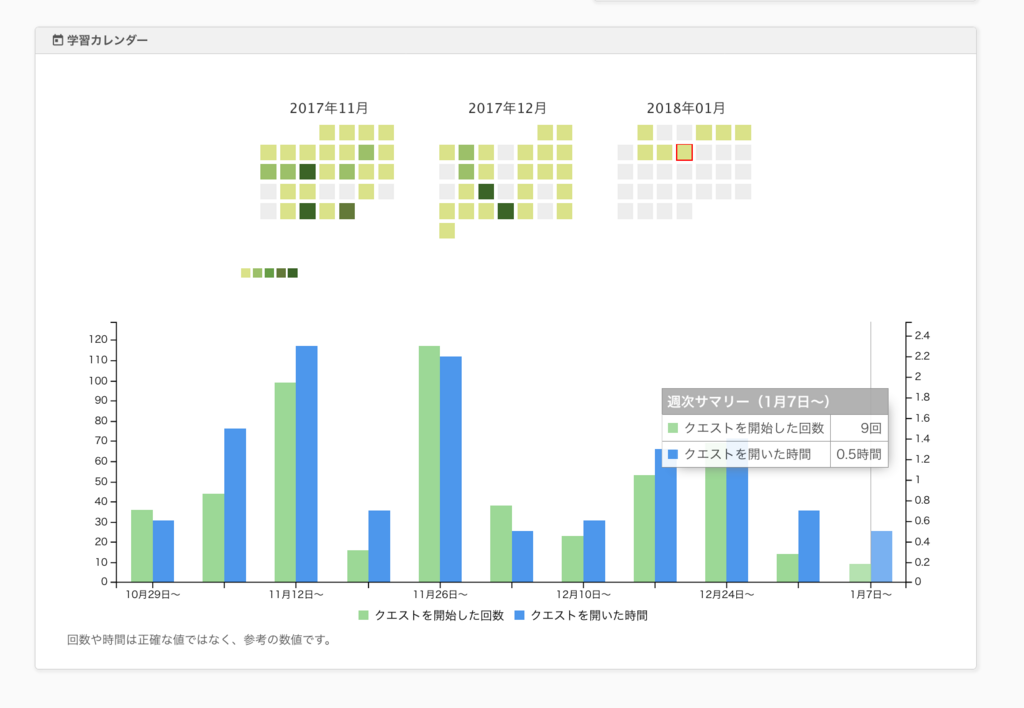
学習カレンダーについてはこちらの記事でも紹介しています
まとめ
学習ログの取り方について紹介しました。
自分でログを取ることで「昔はここでつまずいていたのか」と自分の成長を感じることができ、学習意欲が湧きます。
また、学習カレンダーで「今週頑張ったな!」と努力したことを実感したり、「今週はサボりがちだったな。来週はちゃんと頑張ろう!」と自分に喝を入れられたりできるので独学でもモチベーションを保てます。
そのほかにも、学習ログは「学んだ内容を復習したい」ときに活用できるので積極的に学習記録を残してくださいね。